お得コーナーNo.1304
最新のパソコン情報や便利な小技(tips)の紹介。また無料のツール等を提供します。
これまでの記事の一覧は お得コーナー 或は ![]() ボタン でメニューへ戻ります。
ボタン でメニューへ戻ります。
Windows Defender(ディフェンダー)
Windows8からはOS標準でセキュリティ対策ソフト「Windows Defender」が組み込まれています。
Windows7までは、Windows Defender はスパイウェア対策ソフトで、ウイルス対策ソフトはフリーの「Security Essentials」でした。 Windows8では、Security Essentials と (旧)Windows Defender が統合されて「Windows Defender」とになりました。
従ってWindows8以降では、有料のウイルス対策ソフトをインストールする必要は無くなっています。
但し、すでに有料のウイルス対策ソフトを使われているのであれば、そのまま継続して使われても一向にかまいません。
Windows Defenderを有効にするにはWindows8での例
- 既存のセキュリティ対策ソフトのアンインストール
試用版や他社製品のセキュリティ対策ソフトがインストールされていた場合は事前にアンインストールが必要です。複数のセキュリティ対策ソフトを有効にはできません。 [コントロールパネル]-[プログラムのアンインストール]などから既存のセキュリティ対策ソフトのアンインストールを行います。
(コントロールパネルを開くには、[Windows]+[X]キーで表示された一覧から[コントロールパネル]をクリック) - アクションセンターを確認
アンインストールが済んだら、[コントロールパネル]-[システムとセキュリティー]-[アクションセンター]を開きます。 ウイルス対策が無効になっているというメッセージが表示されていたら[今すぐ有効にする]をクリックします。
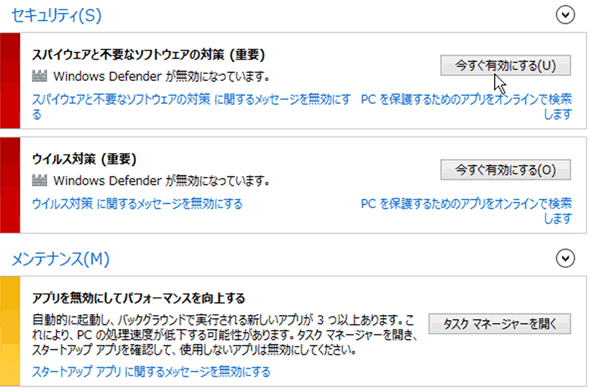
Windows Defenderの設定Windows8での例
Windows Defenderを開いて[今すぐスキャン]や[更新]などが出来ます。ほとんど自動で実行されるのでユーザーは頻繁に操作する必要はありません。
- Windows Defenderを開く
[スタート]画面で右クリック-[すべてのアプリ]をクリック-[Windows Defender]をクリック
或は、[アプリ]の[検索]で defender と入力し表示された[Windows Defender]をクリック
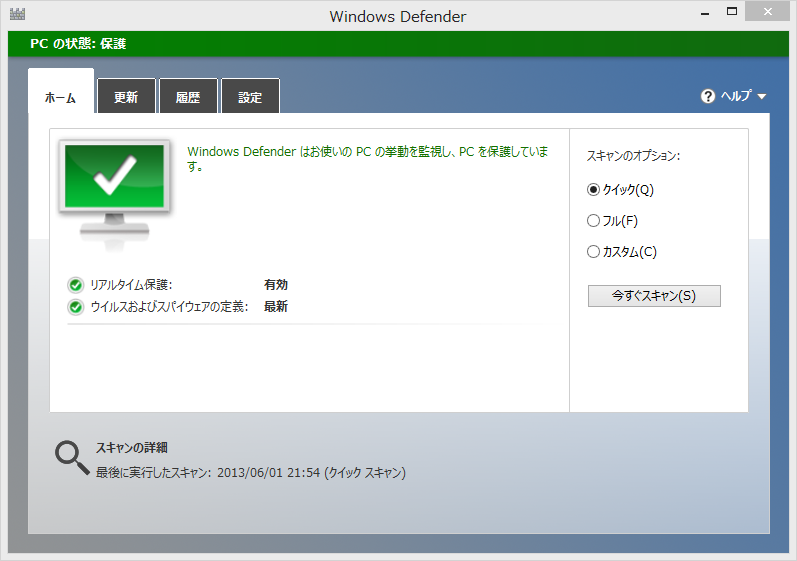
- Windows Defenderの機能
Windows Defender を使用すると、ウイルスのようなマルウェア (悪意のあるソフトウェア)、スパイウェアなどの望ましくないソフトウェアから PC を保護できます。 マルウェアは、知らない間に PC に感染する可能性があります。 マルウエアは、メール メッセージから、インターネットに接続するとき、または USB フラッシュ ドライブ、CD、DVD、その他のリムーバブル メディアを使用して特定のアプリをインストールするときにインストールされる可能性があります。
Windows Defender は、リアルタイム保護の提供と常時スキャンのオプションの提供により、マルウェアが PC に感染するのを防ぎます。




